2021 CITROEN C3 AIRCROSS sat nav
[x] Cancel search: sat navPage 196 of 244

194
CITROËN Connect Radio
Pulksteņa laika un datuma iestatīšana ir iespējama tikai, ja ir dezaktivēts “GPS
Synchronisation:”.
Biežāk uzdotie jautājumi
Turpinājumā apkopotas atbildes uz visbiežāk uzdotajiem jautājumiem par sistēmu.
Radio
Noskaņotās radiostacijas uztveršanas
kvalitāte pakāpeniski pasliktinās vai
atmiņā saglabātās radiostacijas vairs nav
izmantojamas (nav skaņas, displejā redzams
“87,5 MHz” utt.).Automašīna atrodas pārāk tālu no radiostacijas
raidītāja vai arī attiecīgajā ģeogrāfiskajā teritorijā
nav raidītāja.
► Aktivizējiet “RDS” funkciju, izmantojot augšējā joslā, lai sistēma varētu pārbaudīt, vai
šajā ģeogrāfiskajā teritorijā nav pieejams kāds
spēcīgāks raidītājs.
Ārējā vide (kalni, ēkas, tuneļi, apakšzemes
autostāvvietas utt.) bloķē uztveršanu, tostarp arī
RDS režīmā.
Tā ir pilnīgi normāla parādība un neliecina par
audio sistēmas darbības traucējumiem.
Trūkst antenas vai tā ir bojāta (piemēram,
automazgātavā vai apakšzemes autostāvvietā).
► Pārbaudiet antenu pārstāvniecībā.Es nevaru atrast dažas radiostacijas uztverto
staciju sarakstā.
Sistēmas sākotnējo rūpnīcas iestatījumu
atiestatīšana pēc noklusējuma aktivizē
angļu valodu (atkarībā no versijas).
Nospiediet cilni “ System info”, lai apskatītu
sistēmā instalēto atšķirīgo moduļu versijas.
Nospiediet cilni “ Privacy” (privātums).
vai
Nospiediet Settings, lai apskatītu galveno
lapu.
Nospiediet “Privacy ” (privātums), lai
aktivizētu vai dezaktivētu privāto datu
režīmu.
Aktivizēt vai dezaktivēt:
– “Kopīgošana nenotiek (dati, automašīnas
atrašanās vieta)” .
– “Tikai datu kopīgošana ”– “Datu un automašīnas atrašanās vietas
kopīgošana”
Nospiediet atgriešanās bultiņu, lai apstiprinātu.Nospiediet Settings, lai apskatītu galveno
lapu.
Nospiediet “Configuration ”
(konfigurācija), lai atvērtu sekundāro lapu.
Nospiediet “Screen configuration ”.
Nospiediet “ Brightness”.
Pārvietojiet kursoru, lai noregulētu ekrāna un/vai mēraparātu paneļa (atkarībā no
versijas) apgaismojumu.
Nospiediet atgriešanās bultiņu, lai apstiprinātu.
Nospiediet “ Animation”.
Aktivizējiet vai dezaktivējiet: “Automatic
scrolling ”.
Atlasiet “Animated transitions”.
Nospiediet atgriešanās bultiņu, lai apstiprinātu.
Valodas izvēle
Nospiediet Settings, lai apskatītu galveno
lapu.
Nospiediet “Configuration ”
(konfigurācija), lai atvērtu sekundāro lapu.
Atlasiet “Language”, lai mainītu valodu.
Nospiediet atgriešanās bultiņu, lai apstiprinātu.
Pulksteņa laika iestatīšana
Nospiediet Settings, lai apskatītu galveno
lapu.
Nospiediet “Configuration ”
(konfigurācija), lai atvērtu sekundāro lapu.
Nospiediet “Date and time”.
Atlasiet “Time”.
Nospiediet šo pogu, lai iestatītu pulksteņa laiku, izmantojot virtuālo tastatūru.Nospiediet “OK”, lai saglabātu pulksteņa
laiku.
Nospiediet šo pogu, lai iestatītu laika
joslu.
Izvēlieties laika formātu (12 h/24 h).
Aktivizējiet vai dezaktivējiet vasaras laiku (+1 stunda).Aktivizējiet vai dezaktivējiet GPS sinhronizēšanu (UTC).Nospiediet atgriešanās bultiņu, lai saglabātu iestatījumus.
Sistēma var automātiski neveikt
pārslēgšanu no vasaras uz ziemas laiku
un otrādi (atkarībā no pārdošanas valsts).
Datuma iestatīšana
Nospiediet Settings, lai apskatītu galveno
lapu.
Nospiediet “Configuration ”
(konfigurācija), lai atvērtu sekundāro lapu.
Nospiediet “Date and time”.
Atlasiet “Date”.
Nospiediet šo pogu, lai iestatītu datumu.
Nospiediet atgriešanās bultiņu, lai saglabātu datumu.Atlasiet datuma formātu.
Vēlreiz nospiediet atgriešanās bultiņu, lai apstiprinātu.
Page 197 of 244

195
CITROËN Connect Radio
11Pulksteņa laika un datuma iestatīšana ir
iespējama tikai, ja ir dezaktivēts “GPS
Synchronisation:”.
Biežāk uzdotie jautājumi
Turpinājumā apkopotas atbildes uz visbiežāk uzdotajiem jautājumiem par sistēmu.
Radio
Noskaņotās radiostacijas uztveršanas
kvalitāte pakāpeniski pasliktinās vai
atmiņā saglabātās radiostacijas vairs nav
izmantojamas (nav skaņas, displejā redzams
“87,5 MHz” utt.).Automašīna atrodas pārāk tālu no radiostacijas
raidītāja vai arī attiecīgajā ģeogrāfiskajā teritorijā
nav raidītāja.
► Aktivizējiet “RDS” funkciju, izmantojot augšējā joslā, lai sistēma varētu pārbaudīt, vai
šajā ģeogrāfiskajā teritorijā nav pieejams kāds
spēcīgāks raidītājs.
Ārējā vide (kalni, ēkas, tuneļi, apakšzemes
autostāvvietas utt.) bloķē uztveršanu, tostarp arī
RDS režīmā.
Tā ir pilnīgi normāla parādība un neliecina par
audio sistēmas darbības traucējumiem.
Trūkst antenas vai tā ir bojāta (piemēram,
automazgātavā vai apakšzemes autostāvvietā).
► Pārbaudiet antenu pārstāvniecībā.Es nevaru atrast dažas radiostacijas uztverto
staciju sarakstā. Radiostacijas nosaukums mainās.
Radiostacija vairs nav uztverama vai tās
nosaukums sarakstā ir mainījies.
► “List” lapas “Radio” cilnē nospiediet apaļo bulttaustiņu.
Dažas radiostacijas sava nosaukuma vietā
nosūta cita rakstura informāciju (piemēram,
dziesmas nosaukumu).
Sistēma šo informāciju uztver kā radiostacijas
nosaukumu.
► “List” lapas “Radio” cilnē nospiediet apaļo bulttaustiņu.
Media
USB zibatmiņas nolasīšana sākas pēc ilgāka laika (aptuveni pēc 2–3 minūtēm).Atsevišķas zibatmiņā iekļautās datnes var palēnināt tā nolasīšanas laiku (līdz pat 10 reizes ilgāks kataloģizācijas laiks).► Izdzēsiet zibatmiņā iekļautās datnes un samaziniet apakšdatņu sazarojumu.
Šobrīd atskaņotā avota informācijas
attēlojumā dažas rakstzīmes netiek parādītas
pareizi.
Audio sistēma nespēj apstrādāt dažus tipu
rakstzīmes.
► Ierakstu un mapju nosaukumos izmantojiet standarta rakstzīmes.
Datņu atskaņošana straumēšanas režīmā
nesākas.
Netiek automātiski sākta atskaņošana no
pievienotās ierīces.
► Sāciet atskaņošanu no ierīces.
Dziesmu nosaukumi un atskaņošanas laiks
nav redzami audio straumēšanas ekrānā.
Bluetooth profils neļauj pārsūtīt šo informāciju.
Telephone
Neizdodas pieslēgt savu Bluetooth tālruni.
Iespējams, ka tālruņa Bluetooth funkcija ir
izslēgta vai tālrunis nav redzams.
► Pārbaudiet, vai ir ieslēgts tālruņa Bluetooth.► Pārbaudiet tālruņa parametros, vai tas ir “Redzams visiem”.
Bluetooth tālrunis nav saderīgs ar sistēmu.
► Pārbaudiet tālruņa saderību zīmola tīmekļa vietnē (pakalpojumu sadaļā).
Android Auto un CarPlay nedarbojas.
Android Auto un CarPlay aktivizēšana var
nenotikt, ja ir sliktas kvalitātes USB kabeļi.
► Izmantojiet oriģinālu USB kabeli, lai nodrošinātu saderību.
Bluetooth režīmā pievienotā tālruņa skaļums
ir tik kluss, ka nav dzirdams.
Skaļums ir atkarīgs gan no sistēmas, gan no
tālruņa.
► Ja nepieciešams, palieliniet audio sistēmas skaņas skaļumu līdz maksimumam un, ja
nepieciešams, palieliniet tālruņa skaļumu.
Vides troksnis var nelabvēlīgi ietekmēt tālruņa
zvana kvalitāti.
► Samaziniet apkārtējās vides trokšņus (aizveriet logus, samaziniet ventilatora intensitāti,
brauciet lēnākā ātrumā, utt.).
Kontaktpersonas nav sakārtotas alfabētiskā
kārtībā.
Page 199 of 244

197
CITROËN Connect Nav
12CITROËN Connect Nav
GPS satelītnavigācija —
Lietotnes — Multivides
audio — Bluetooth® tālrunis
Aprakstītās funkcijas un iestatījumi atšķiras atkarībā no automašīnas
versijas un konfigurācijas.
Drošības apsvērumu dēļ un tādēļ, ka to
veikšanai nepieciešama ilgstoša vadītāja
uzmanība, šādas darbības ir veicamas tikai
tad, kad automašīna stāv un aizdedze ir
ieslēgta:
– viedtālruņa un sistēmas Bluetooth savienojuma izveide;– viedtālruņa izmantošana;– Savienojums ar CarPlay®, MirrorLinkTM vai
Android Auto lietotnēm (noteiktas lietotnes var
netikt rādītas kamēr automašīna ir kustībā).
– Sistēmas iestatījumu un konfigurācijas mainīšana.
Sistēma ir aizsargāta, un tā var darboties
vienīgi jūsu automašīnā.
Paziņojums Energy Economy Mode
(enerģijas ekonomijas režīms) parādās tad,
kad sistēma grasās pāriet attiecīgajā režīmā.
Sistēmas un kartes atjauninājumus var
lejupielādēt zīmola timekļa vietnē.
Atjaunināšanas procedūra ir aprakstīta arī
tīmekļa vietnē.
Sistēmas atklātā pirmkoda
programmatūras (OSS) pirmkodi ir
pieejami šādās vietnēs:
https://www.groupe-psa.com/fr/oss/
https://www.groupe-psa.com/en/oss/
Pirmās darbības
Kamēr dzinējs darbojas, nospiežot tiek izslēgta skaņa.
Kamēr aizdedze ir izslēgta, nospiežot tiek
ieslēgta sistēma.
Skaļuma regulēšana.
Lai piekļūtu izvēlnēm, izmantojiet taustiņus
skārienekrāna abās pusēs, tad nospiediet uz
skārienekrāna attēlotās pogas.
Atkarībā no modeļa, izmantojiet katrā
skārienekrāna pusē izvietotās pogas „Source”
vai „Menu” un tad nospiediet uz skārienekrānā
attēlotajām pogām.
Jebkurā brīdī varat atvērt izvēlni, īsi nospiežot uz
ekrāna ar trim pirkstiem.
Visas skārienekrāna zonas ir baltā krāsā.
Nospiediet krustiņu, lai dotos vienu līmeni
atpakaļ.
Lai apstiprinātu, nospiediet “OK”.
Skārienekrāns ir “kapacitatīvs”.
Ekrāna tīrīšanai izmantojiet mīkstu un
neskrāpējošu (piemēram, briļļu tīrīšanai
paredzētu) drāniņu bez jebkādiem papildu
tīrīšanas līdzekļiem.
Nepieskarties ekrānam ar asiem
priekšmetiem.
Nepieskarties ekrānam ar slapjām rokām.
Noteikta informācija ir pastāvīgi redzama
skārienekrāna augšējā daļā:
– Atgādinājums par ar gaisa kondicionēšanu saistīto informāciju (atkarībā no versijas) un tieša
piekļuve attiecīgajai izvēlnei
– Tieša piekļuve skaņas avota izvēlei un radiostaciju sarakstam (vai nosaukumu
sarakstam atkarībā no avota).
– Piekļūstiet brīdinājumiem par paziņojumiem, e-pastiem, kartes atjauninājumiem un, atkarībā
no pakalpojumiem, navigācijas paziņojumiem.
– Piekļūstiet skārienekrāna un digitālā mēraparātu paneļa parametru iestatījumiem.
Page 202 of 244

200
CITROËN Connect Nav
There are lots of topics I can help you with. You can say: "help with phone", "help with
navigation", "help with media" or "help with
radio". For an overview on how to use voice
controls, you can say "help with voice controls".
Balss komandas
Set dialogue mode as <...>
Palīdzības paziņojumi
Izvēlieties “iesācēja” vai “eksperta” režīmu.
Balss komandas
Select profile <...>
Palīdzības paziņojumi
Atlasiet 1., 2. vai 3. profilu.
Balss komandas
Jā
Nē
Palīdzības paziņojumi
Say "yes" if I got that right. Otherwise, say "no"
and we'll start that again.
Funkcijas “Navigācija”
balss komandas
Balss komandas
Navigate home
Navigate to work
Aktivizējiet, dezaktivējiet vai konfigurējiet noteiktas automašīnas funkcijas.
Gaisa kondicionēšana
21,518,5
Pārvaldiet dažādus temperatūras un gaisa plūsmas iestatījumus.
Balss komandas
Stūres vadības ierīces
Balss komandas:
Balss komandas var dot no jebkuras
ekrāna lapas, īsi nospiežot “Voice commands”
(balss komandas) pogu uz stūres vai
apgaismojuma vadības slēdža galā (atkarībā no
aprīkojuma), ja vien tobrīd netiek veikts tālruņa
zvans.
Lai nodrošinātu to, ka sistēma vienmēr
atpazīst balss komandas, lūdzu, ņemiet
vērā šādus ieteikumus:
– runājiet normālā balsī, nesaraustot vārdus un nepaaugstinot balsi;– pirms runāšanas vienmēr sagaidiet skaņas signālu (pīkstienu);– veiksmīgākai darbībai iesakām aizvērt logus un jumta lūku (atkarībā no versijas), lai
novērstu traucējošu ārēju troksni;
– pirms balss komandas došanas lūdziet, lai pārējie pasažieri nerunā.
Pirmās darbības
Navigācijas funkcijas „balss komandas” piemērs:
„"Navigate to address ""11 Regent Street,
London"""” .
Radio un datu nesēja funkcijas „balss
komandas” piemērs:
"Play artist ""Madonna""";
Tālruņa funkcijas „balss komandas” piemērs:
„Call David Miller”.
Balss komandām var izvēlēties vienu no
12 valodām (angļu, franču, itāļu, spāņu,
vācu, holandiešu, portugāļu, poļu, turku,
krievu, arābu un brazīliešu), un balss
komandas tiek dotas iepriekš izvēlētajā un
sistēmā iestatītajā valodā.
Dažām balss komandām ir citi sinonīmi.
Piemērs: Vest uz/Doties uz/Iet uz/...
Balss komandas arābu valodā: „Doties uz
adresi” un „Parādīt interešu punktus”, nav
pieejamas.
Informācija — Sistēmas
lietošana
Press the Push To Talk button and tell me what you'd like after the tone. Remember
you can interrupt me at any time by pressing this
button. If you press it again while I'm waiting for
you to speak, it'll end the conversation. If you
need to start over, say "cancel". If you want to
undo something, say "undo". And to get
information and tips at any time, just say "help".
If you ask to me do something and there's some
information missing that I need, I'll give you
some examples or take you through it step by
step. There's more information available in
"novice" mode. You can set the dialogue mode to
"expert" when you feel comfortable.
Vispārējās balss komandas
Balss komandas
Help
Balss komandu palīdzība
Navigācijas palīdzība
Radio palīdzība
Multimediju palīdzība
Tālruņa palīdzība
Palīdzības paziņojumi
Page 206 of 244

204
CITROËN Connect Nav
modemu, un lietotājam nav jāizveido savienojums, izmantojot viedtālruni.
Tīkla savienojums, ko nodrošina
lietotājs
Savienojums USBPieslēdziet USB kabeli.Viedtālrunis sāk uzlādēties, tiklīdz tas ir
pievienots ar USB vadu.
Savienojums Bluetooth
Aktivizējiet funkciju Bluetooth tālrunī un pārliecinieties, vai tas ir redzams visiem
(skatiet sadaļu „Connect-App”).
Savienojums Wi-Fi
Izvēlieties sistēmas atrasto Wi-Fi tīklu un izveidojiet ar to savienojumu (skatiet
sadaļu „Connect-App”).
Lietošanas ierobežojumi:– izmantojot CarPlay®, savienojuma
koplietošana notiek tikai ar Wi-Fi
savienojumu;
– izmantojot MirrorLinkTM, savienojuma
koplietošana notiek tikai ar USB savienojumu.
Pakalpojumu kvalitāte ir atkarīga no tīkla
savienojuma kvalitātes.
Pakalpojumi ir pieejami pēc „TOMTOM TRAFFIC” izlaišanas.
Pievienotās navigācijas piedāvātie
pakalpojumi ir norādīti tālāk.
Pieslēgto pakalpojumu komplekts:
– Weather (laikapstākļi),
Nospiediet šo pogu, lai sāktu vadīto navigāciju.
Va i
Nospiediet šo pogu, lai saglabātu attēloto adresi.
Ilgi nospiežot uz punkta, tiek atvērts
saraksts ar POI tuvumā.
GPS koordinātes
Nospiediet Navigation, lai apskatītu
galveno lapu.
Izpētiet karti, velkot ar pirkstu pa ekrānu.
Nospiediet šo pogu, lai apskatītu pasaules karti.
Izmantojot koordinātu tīklu, atlasiet vajadzīgo
valsti vai reģionu, to pietuvinot.
Nospiediet, lai ievadītu GPS koordinātes.
Ekrāna vidū ir redzams marķieris ar “Latitude” un “Longitude ” koordinātēm.Nospiediet šo pogu, lai sāktu vadīto navigāciju.
Va i
Nospiediet šo pogu, lai saglabātu attēloto adresi.
VA I
Nospiediet šo pogu, lai ievadītu “Latitude” vērtību, izmantojot virtuālo
tastatūru.
Un
Nospiediet šo pogu, lai ievadītu “Longitude ” vērtību, izmantojot virtuālo
tastatūru.
TMC (Traffic Message
Channel, kanāls
paziņojumiem par satiksmi)
TMC (Trafic Message Channel) paziņojumi ir saistīti ar Eiropas standartu
informācijas par satiksmi pārraidīšanai,
izmantojot RDS sistēmu FM radio, pārraidot
informāciju par satiksmi reāllaikā.
Pēc tam TMC informācija tiek parādīta GPS
navigācijas sistēmas kartē un jau uzreiz
ņemta vērā navigācijas laikā, lai izvairītos no
negadījumiem, sastrēgumiem un slēgtiem
ceļiem.
Riska zonu parādīšana ir atkarīga no
valstī spēkā esošās likumdošanas un
abonētā pakalpojuma.
Pievienotā navigācija
Atkarībā no versijas Atkarībā no automašīnas aprīkojuma līmeņa
Tīkla savienojums, ko nodrošina
automašīna
VA I
Tīkla savienojums, ko nodrošina
lietotājs
Pievienotās navigācijas
savienojums
Drošības nolūkos un tādēļ, ka tam
nepieciešama nedalīta autovadītāja
uzmanība, viedtālruņa lietošana automašīnas
vadīšanas laikā ir aizliegta.
Drošības nolūkos visas darbības ir jāveic,
kamēr automašīna ir apstādināta.
Lai piekļūtu pievienotajai navigācijai,
varat izmantot automašīnas nodrošināto
savienojumu, izmantojot ārkārtas zvanu un
palīdzības izsaukuma pakalpojumus vai
izmantojot viedtālruni kā modemu.
Aktivizējiet un ievadiet viedtālruņa
savienojuma koplietošanas iestatījumus.
Tīkla savienojums, ko nodrošina
automašīna
Sistēma tiek automātiski savienota ar ārkārtas zvanu un palīdzības izsaukumu
Page 207 of 244

205
CITROËN Connect Nav
12modemu, un lietotājam nav jāizveido
savienojums, izmantojot viedtālruni.
Tīkla savienojums, ko nodrošina
lietotājs
Savienojums USBPieslēdziet USB kabeli.Viedtālrunis sāk uzlādēties, tiklīdz tas ir
pievienots ar USB vadu.
Savienojums Bluetooth
Aktivizējiet funkciju Bluetooth tālrunī un pārliecinieties, vai tas ir redzams visiem
(skatiet sadaļu „Connect-App”).
Savienojums Wi-Fi
Izvēlieties sistēmas atrasto Wi-Fi tīklu un izveidojiet ar to savienojumu (skatiet
sadaļu „Connect-App”).
Lietošanas ierobežojumi:– izmantojot CarPlay®, savienojuma
koplietošana notiek tikai ar Wi-Fi
savienojumu;
– izmantojot MirrorLinkTM, savienojuma
koplietošana notiek tikai ar USB savienojumu.
Pakalpojumu kvalitāte ir atkarīga no tīkla
savienojuma kvalitātes.
Pakalpojumi ir pieejami pēc „TOMTOM TRAFFIC” izlaišanas.
Pievienotās navigācijas piedāvātie
pakalpojumi ir norādīti tālāk.
Pieslēgto pakalpojumu komplekts:
– Weather (laikapstākļi),
– Filling stations (uzpildes stacijas),,– Car park (autostāvvietas),– Traffic (satiksme),– POI vietējā meklēšana.„Danger area” komplekts (pēc izvēles).
Sistēmas un standarti nepārtraukti
mainās; lai viedtālruņa un sistēmas
saziņas process notiktu pareizi, mēs iesakām
atjaunināt viedtālruņa operētājsistēmu, kā
arī viedtālruņa un sistēmas datumu un
laiku.
Savienotās navigācijas
sistēmas īpašie iestatījumi
Izvēlnē “Settings” ir iespējams izveidot
profilu indivīdam vai cilvēku grupai ar
līdzīgām interesēm un konfigurēt plašu
iestatījumu klāstu (ieprogrammētās
radiostacijas, audio iestatījumi, navigācijas
vēsture, iecienītākās kontaktpersonas, utt.).
Iestatījumi tiek pielietoti automātiski.
Nospiediet Navigation, lai apskatītu
galveno lapu.
Nospiediet “ MENU” pogu, lai apskatītu
sekundāro lapu.
Atlasiet “Settings”.
Atlasiet “Map”.
Aktivizējiet vai dezaktivējiet:
– “Allow declaration of danger zones ”.– “Guidance to final destination on foot ”– “Authorize sending information”
Šie iestatījumi ir jākonfigurē katram profilam.
Atlasiet “Alerts”.
Aktivizējiet vai dezaktivējiet “ Warn of
danger zones”.
Nospiediet šo pogu.
Aktivizēt: Give an audible warning
Lai piekļūtu savienotajai navigācijai, jums
jāatlasa opcija: “Authorize sending
information ”
Brīdinājumi par bīstamām zonām var
parādīties vai neparādīties atkarībā no
spēkā esošās likumdošanas un atbilstošā
pakalpojuma pieslēguma.
Riska zonu norādīšana
Lai nosūtītu informāciju par riska zonu
norādīšanu, jums jāieķeksē iespēja:
“Allow declaration of danger zones ”
Nospiediet Navigation, lai apskatītu
galveno lapu.
Nospiediet pogu “Declare a new danger
zone”, kas atrodas skārienekrāna augšējā
joslā.
Page 212 of 244
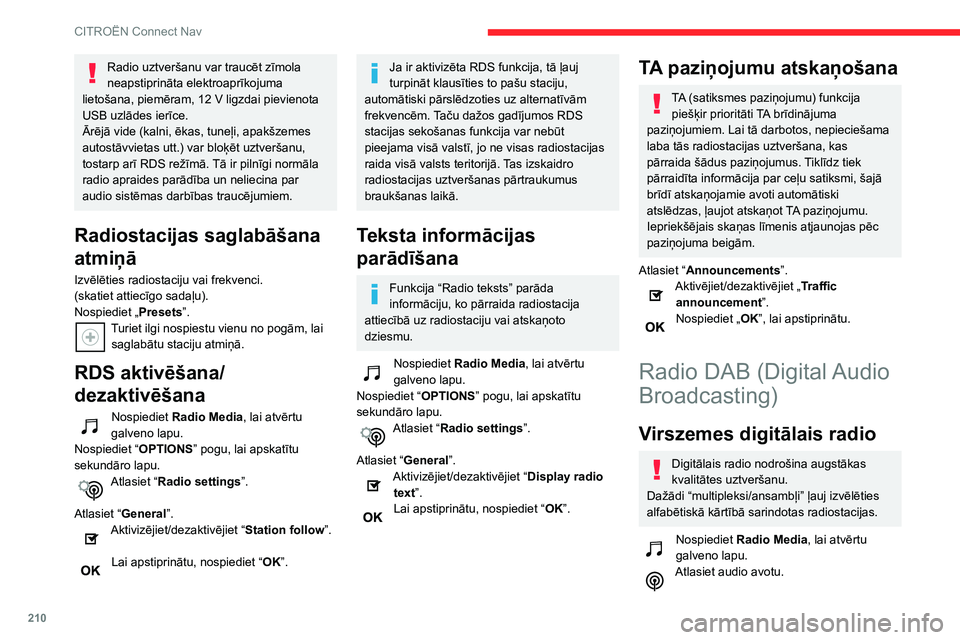
210
CITROËN Connect Nav
Nospiediet “Band”, lai atlasītu “DAB” frekvenci.
FM-DAB sekošana
“DAB” nenosedz 100% valsts teritorijas.
Kad digitālā radio signāla kvalitāte
pasliktinās, funkcija “FM-DAB automātiska
atrašana” ļauj turpināt klausīties to pašu
radiostaciju, automātiski pārslēdzoties
uz attiecīgo “FM” analogo staciju (ja tāda
eksistē).
Nospiediet Radio Media, lai atvērtu
galveno lapu.
Nospiediet “ OPTIONS” pogu, lai apskatītu
sekundāro lapu.
Atlasiet “Radio settings”.
Atlasiet “General”.
Aktivizējiet/dezaktivējiet “Station follow ”.
Nospiediet “OK”.
Ja ir aktivizēta “FM-DAB automātiskā
sekošana”, var būt laika nobīde, kamēr
sistēma pārslēdzas uz analogo “FM”, dažreiz
radot skaļuma izmaiņas.
Kad digitālā signāla kvalitāte atkal ir laba,
sistēma automātiski pārslēdzas atpakaļ uz
“DAB”.
Ja atskaņotā “DAB” radiostacija nav
pieejama FM diapazonā ( FM-DAB”
Radio uztveršanu var traucēt zīmola
neapstiprināta elektroaprīkojuma
lietošana, piemēram, 12 V ligzdai pievienota USB uzlādes ierīce.
Ārējā vide (kalni, ēkas, tuneļi, apakšzemes
autostāvvietas utt.) var bloķēt uztveršanu,
tostarp arī RDS režīmā. Tā ir pilnīgi normāla
radio apraides parādība un neliecina par
audio sistēmas darbības traucējumiem.
Radiostacijas saglabāšana
atmiņā
Izvēlēties radiostaciju vai frekvenci.
(skatiet attiecīgo sadaļu).
Nospiediet „Presets”.
Turiet ilgi nospiestu vienu no pogām, lai saglabātu staciju atmiņā.
RDS aktivēšana/
dezaktivēšana
Nospiediet Radio Media, lai atvērtu
galveno lapu.
Nospiediet “ OPTIONS” pogu, lai apskatītu
sekundāro lapu.
Atlasiet “Radio settings”.
Atlasiet “General”.
Aktivizējiet/dezaktivējiet “Station follow ”.
Lai apstiprinātu, nospiediet “OK”.
Ja ir aktivizēta RDS funkcija, tā ļauj
turpināt klausīties to pašu staciju,
automātiski pārslēdzoties uz alternatīvām
frekvencēm. Taču dažos gadījumos RDS
stacijas sekošanas funkcija var nebūt
pieejama visā valstī, jo ne visas radiostacijas
raida visā valsts teritorijā. Tas izskaidro
radiostacijas uztveršanas pārtraukumus
braukšanas laikā.
Teksta informācijas
parādīšana
Funkcija “Radio teksts” parāda
informāciju, ko pārraida radiostacija
attiecībā uz radiostaciju vai atskaņoto
dziesmu.
Nospiediet Radio Media, lai atvērtu
galveno lapu.
Nospiediet “ OPTIONS” pogu, lai apskatītu
sekundāro lapu.
Atlasiet “Radio settings”.
Atlasiet “General”.
Aktivizējiet/dezaktivējiet “Display radio
text”.
Lai apstiprinātu, nospiediet “OK”.
TA paziņojumu atskaņošana
TA (satiksmes paziņojumu) funkcija piešķir prioritāti TA brīdinājuma
paziņojumiem. Lai tā darbotos, nepieciešama
laba tās radiostacijas uztveršana, kas
pārraida šādus paziņojumus. Tiklīdz tiek
pārraidīta informācija par ceļu satiksmi, šajā
brīdī atskaņojamie avoti automātiski
atslēdzas, ļaujot atskaņot TA paziņojumu.
Iepriekšējais skaņas līmenis atjaunojas pēc
paziņojuma beigām.
Atlasiet “Announcements”.
Aktivējiet/dezaktivējiet „Traffic
announcement”.
Nospiediet „OK”, lai apstiprinātu.
Radio DAB (Digital Audio
Broadcasting)
Virszemes digitālais radio
Digitālais radio nodrošina augstākas
kvalitātes uztveršanu.
Dažādi “multipleksi/ansambļi” ļauj izvēlēties
alfabētiskā kārtībā sarindotas radiostacijas.
Nospiediet Radio Media, lai atvērtu
galveno lapu.
Atlasiet audio avotu.
Page 220 of 244

218
CITROËN Connect Nav
Dažas radiostacijas sava nosaukuma vietā nosūta cita rakstura informāciju (piemēram,
dziesmas nosaukumu).
Sistēma šo informāciju uztver kā radiostacijas
nosaukumu.
► Nospiediet pogu “Update list” sekundārajā izvēlnē “Radio stations”.
Media
USB zibatmiņas nolasīšana sākas pēc ilgāka laika (aptuveni pēc 2–3 minūtēm).Atsevišķas zibatmiņā iekļautās datnes var palēnināt nolasīšanas laiku (līdz pat 10 reizes ilgāks kataloģizācijas laiks).► Izdzēsiet zibatmiņā iekļautās datnes un samaziniet apakšdatņu sazarojumu.
Kompaktdisks tiek sistemātiski izdots vai
netiek atskaņots.
Kompaktdisks ievietots ačgārni, to nevar nolasīt,
tas nesatur audio datnes vai satur tāda formāta
audio datnes, ko audio sistēma neatpazīst.
► Pārbaudiet, vai kompaktdisks ir pareizi ievietots atskaņotājā.
► Pārbaudiet kompaktdiska stāvokli: ja kompaktdisks ir nopietni bojāts, to nevar
atskaņot.
Kompaktdisks ir ierakstīts formātā, kas nav
saderīgs ar atskaņotāju (udf u. c.).► Ja tas ir ierakstīts kompaktdisks, pārbaudiet tā saturu; skatiet ieteikumus sadaļā “AUDIO”.► Audio sistēmas kompaktdisku atskaņotājā nevar atskaņot DVD diskus.
Netiek saņemti brīdinājumi par bīstamām zonām.
Nav pieslēgta tiešsaistes pakalpojumu iespēja.
► Ja ir pieslēgta šī iespēja:- līdz pakalpojuma aktivizācijai var paiet dažas
dienas;
- sistēmā var nebūt atlasīti pakalpojumi;
- tiešsaistes pakalpojumi nav aktīvi (“TOMTOM
TRAFFIC” kartē netiek attēlots).
POI (interešu punkti) neparādās.
Interešu punkti nav atlasīti.
► Iestatiet pietuvinājumu uz 200 m vai POI sarakstā atlasiet interešu punktus.
Skaņas paziņojums par bīstamām zonām
nedarbojas.
Skaņas brīdinājuma signāls nav aktīvs vai
skaļums ir nepietiekams.
► Aktivizējiet skaņas brīdinājuma signālu izvēlnē “Navigation” un skaņas iestatījumos
pārbaudiet balss skaļumu.
Sistēma nepiedāvā variantu, kā, braucot pa
šo maršrutu, apbraukt apkārt incidenta vietai.
Maršruta iestatījumi neņem vērā TMC
paziņojumus.
► Konfigurējiet satiksmes informācijas funkciju maršruta iestatījumu sarakstā (“bez”, “manuāli”
vai “automātiski”).
Tiek saņemts brīdinājums par “Danger area”,
kas nav manā maršrutā.
Līdz ar vadītās navigācijas nodrošināšanu
sistēma arī paziņo par visām bīstamajām zonām
automašīnas kustības virziena apkaimē. Tā var paziņot par bīstamām zonām tuvumā vai uz
paralēliem ceļiem.
► Pietuviniet karti, lai apskatītu precīzu “Danger area” atrašanās vietu. Jūs varat atlasīt “On the
route”, lai pārtrauktu saņemt brīdinājumus vai
samazinātu to attēlošanas ilgumu.
Daži satiksmes sastrēgumi attiecīgajā
maršrutā nav redzami reāllaikā.
Pēc automašīnas iedarbināšanas paiet pāris
minūtes, pirms sistēma sāk saņemt informāciju
par satiksmi.
► Pagaidiet, līdz satiksmes informācija tiek pareizi saņemta (satiksmes informācijas ikonas
redzamas kartē).
Dažās valstīs satiksmes informācija tiek sniegta
tikai par galvenajiem ceļiem (šosejām utt.).
Šāda darbība ir pilnīgi normāla. Sistēma
darbojas, izmantojot pieejamo satiksmes
informāciju.
Augstums virs jūras līmeņa nav redzams.
Pēc automašīnas iedarbināšanas GPS
inicializēšanai var paiet pat 3 minūtes līdz brīdim, kad tiek saņemta vairāk nekā 4 satelītu
nodrošinātā informācija.► Pagaidiet, līdz sistēma pilnīgi ieslēdzas, lai GPS saņemtu informāciju no vismaz 4 satelītiem.Atkarībā no ģeogrāfiskajiem apstākļiem un vides
(braukšanas pa tuneli utt.) vai laika apstākļiem,
GPS signāla uztveršana var atšķirties.
Šāda darbība ir normāla. Sistēma ir atkarīga
no iebūvētās navigācijas sistēmas signāla
uztveršanas apstākļiem.Mana navigācija vairs nav savienota.
Iedarbināšanas laikā un noteiktos ģeogrāfiskos
reģionos savienojums var nebūt pieejams.
► Pārbaudiet, vai tiešsaistes pakalpojumi ir aktivizēti (iestatījumi, līgums).
Radio
Noskaņotās radiostacijas uztveršanas
kvalitāte pakāpeniski pasliktinās vai
atmiņā saglabātās radiostacijas vairs nav
izmantojamas (nav skaņas, displejā redzams
“87,5 MHz” utt.).Automašīna atrodas pārāk tālu no radiostacijas
raidītāja vai arī attiecīgajā ģeogrāfiskajā teritorijā
nav raidītāja.
► Aktivizējiet “RDS” funkciju, izmantojot saīšņu izvēlni, lai sistēma varētu pārbaudīt, vai šajā
ģeogrāfiskajā teritorijā nav pieejams kāds
spēcīgāks raidītājs.
Trūkst antenas vai tā ir bojāta (piemēram,
automazgātavā vai apakšzemes autostāvvietā).
► Pārbaudiet antenu pārstāvniecībā.Ārējā vide (kalni, ēkas, tuneļi, apakšzemes
autostāvvietas utt.) bloķē uztveršanu, tostarp arī
RDS režīmā.
Tā ir pilnīgi normāla parādība un neliecina par
audio sistēmas darbības traucējumiem.
Es nespēju atrast atsevišķas radiostacijas
uztveramo radiostaciju sarakstā.
Radiostacijas nosaukums mainās.
Radiostacija vairs nav uztverama vai tās
nosaukums sarakstā ir mainījies.